
Πίνακας περιεχομένων:
- Συγγραφέας John Day [email protected].
- Public 2024-01-30 08:33.
- Τελευταία τροποποίηση 2025-01-23 14:39.

Ο στόχος μου ήταν να σχεδιάσω τον πίνακα mXY για να κάνω χαμηλό προϋπολογισμό τη μηχανή σχεδίασης XY plotter. Έτσι σχεδίασα έναν πίνακα που διευκολύνει όσους θέλουν να κάνουν αυτό το έργο. Στο προηγούμενο έργο, ενώ χρησιμοποιούσαν 2 τεμ βηματικούς κινητήρες Nema17, αυτός ο πίνακας χρησιμοποιεί 2 τεμ 28YBJ-48 DC 5V 4 Phase 5 Wire Stepper Motors. Επίσης στο προηγούμενο έργο, το Arduino Uno R3 χρησιμοποιήθηκε ως μικροελεγκτής και το Adafruit Motor Shield ως οδηγός κινητήρα. Αυτός ο πίνακας χρησιμοποιεί πρόγραμμα οδήγησης stepper Atmega328P και ULN2003. Έτσι, θα μπορείτε να κάνετε αυτό το έργο με έναν μόνο πίνακα. Ένας προσαρμογέας ή τράπεζα τροφοδοσίας 5V 1A είναι επαρκής για αυτό το έργο στην κατανάλωση ενέργειας. Το μέγιστο ρεύμα παρατηρήθηκε ως 0,4Α όταν και οι δύο κινητήρες λειτουργούσαν.
Ο πίνακας που εμφανίζεται στο βίντεο είναι η δοκιμαστική έκδοση, η ενημερωμένη και αναβαθμισμένη έκδοση του πίνακα βρίσκεται στον παρακάτω σύνδεσμο. Επίσης, για όσους δεν θέλουν να κολλήσουν, η πλακέτα mXY θα πωληθεί στο PCBWay Bazaar με όλα τα εξαρτήματα συναρμολογημένα. Ευχαριστούμε πολύ το PCBWay για αυτήν την υποστήριξη.
$ 0 Για νέα παραγγελία νέων μελών και χαμηλή τιμή για PCB Stencil στη διεύθυνση
Βήμα 1: Αποκτήστε το PCB

Σε αυτό το έργο θα φτιάξουμε XY Plotter Drawing machine με mXY Board. Με το Drawing Robot μπορείτε να σχεδιάσετε εικόνες σε τοίχο, πάνελ ή χαρτί Α4. Μπορείτε να εκτυπώσετε εικόνες ή να εκτυπώσετε κείμενο. Το μηχάνημα είναι μια απλή συσκευή, που σχεδιάζει εικόνα χρησιμοποιώντας ένα κανονικό στυλό, μερικά μοτέρ και κάποια χορδή. Όλο το απαιτούμενο υλικό για αυτό το έργο παρατίθεται παρακάτω. Θα μάθουμε πώς να εγκαθιστούμε και να χρησιμοποιούμε το πρόγραμμα Polargraph για έλεγχο σχεδίασης.
Αποκτήστε το PCB - Σχηματικό - Αρχεία Gerber - Λίστα BOM:
www.pcbway.com/project/shareproject/mXY_Board_Low_Budget_XY_Plotter_Drawing_Robot_Board.html
Βήμα 2: Απαιτούμενα εξαρτήματα για PCB

Η συναρμολογημένη έκδοση mXY θα είναι σύντομα διαθέσιμη στο PCBWayer Bazaar:
1x ATmega328P-PU με Bootloader:
2x ULN2003 DIP16:
2x 28YBJ-48 5V 5 Wire Stepper Motor:
1x CH340G SOP16:
Υποδοχή USB τύπου Β:
DIP Socket 28/16 Pins:
Κρύσταλλος 12/16 MHz:
L7805 TO-220:
Πυκνωτής 10uF:
22pF/0.1uF/10nF Κεραμικό:
LED:
Αντίσταση 10K/1K:
Υποδοχή Power Jack:
2 Pin Terminal Block:
Κεφαλίδα αρσενικού Pin:
2x συνδετήρας JST B5B-XH:
1x MV90S Servo Motor:
Σετ δοντιών GT2 τροχαλίας 16:
Καουτσούκ ζώνη GT2 (5Μ):
3 σε 1 Jumper Wire:
Εργαλεία συγκόλλησης:
Βήμα 3: Συνδέσεις

Θα χρειαστεί ένα καλώδιο επέκτασης για βηματικούς κινητήρες και σερβομηχανισμούς.
Καλώδιο επέκτασης καλωδίου 5M:
Για περισσότερες πληροφορίες:
Βήμα 4: Gondola & Bracket

Μπορείτε να βρείτε τρισδιάστατα μοντέλα στήριξης γόνδολας και βηματικού κινητήρα στο αρχείο ZIP 'Gondola_Bracket_Models'
github.com/MertArduino/mXY-board-xy-plotter-drawing-machine
Ο 3D εκτυπωτής JGAURORA A5S χρησιμοποιήθηκε για μοντέλα 3D:
Βήμα 5: Πηγαίος κώδικας
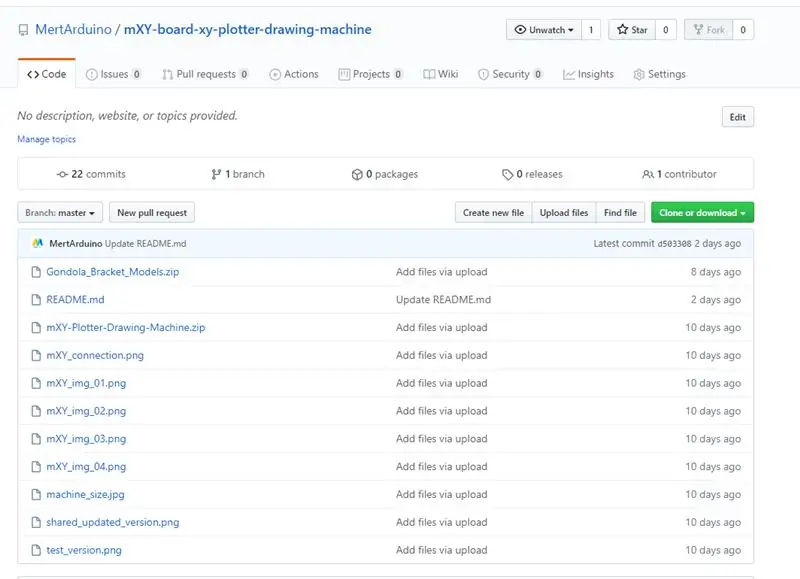
- Λειτουργεί μια χαρά στο Arduino IDE v1.8.5 & Processing v2.2.1
- Κατεβάστε και εγκαταστήστε το Arduino IDE v.1.8.5
- Κατεβάστε και εγκαταστήστε το Processing v2.2.1
- Λήψη mXY-Plotter-Drawing-Machine
Βήμα 6: Πηγαίος κώδικας Arduino
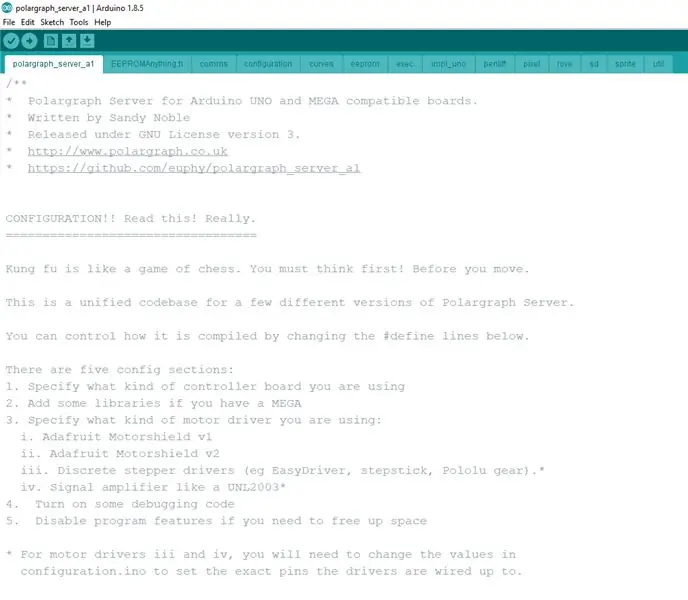
- Μεταβείτε στο φάκελο mXY-Plotter-Drawing-Machine / arduino-source-code-βιβλιοθήκες / βιβλιοθήκες.
- Αντιγράψτε τα περιεχόμενα των βιβλιοθηκών arduino-source-code-libraries στο φάκελο C: / Users / YourPCname / Documents / Arduino / libraries.
- Μεταβείτε στο φάκελο mXY-Plotter-Drawing-Machine / arduino-source-code-libraries.
- Αντιγράψτε το φάκελο polargraph_server_a1 και επικολλήστε τον στο φάκελο C: / Users / YourPCname / Documents / Arduino.
-
Το αρχείο "polargraph_server_a1.ino" είναι το επεξεργασμένο αντίγραφο για το πρόγραμμα οδήγησης ULN2003 και το βηματικό μοτέρ 28YBJ-48. Μπορείτε να πάρετε την αρχική έκδοση εδώ
- Ανοίξτε το Arduino IDE
- Μεταβείτε στο Αρχείο -> Sketchbook -> polargraph_server_a1 | Ανοίξτε τον πηγαίο κώδικα polargraph_server_a1.
- Μεταβείτε στα Εργαλεία -> Πίνακας -> Arduino/Genuino Uno | Επιλέξτε τον πίνακα
- Πατήστε το κουμπί "επαλήθευση" στη γραμμή εργαλείων για να δοκιμάσετε και να το μεταγλωττίσετε.
- Εάν μεταγλωττιστεί, πατήστε το κουμπί "μεταφόρτωση" στη γραμμή εργαλείων για να το ανεβάσετε.
- Μόλις το κάνετε αυτό, θα πρέπει να επιβεβαιώσετε ότι λειτουργεί σωστά - χρησιμοποιήστε τη σειριακή οθόνη στον πίνακα, που έχει οριστεί σε 57600 baud για να βεβαιωθείτε ότι εκδίδει "ΕΤΟΙΜΟ" κάθε δύο δευτερόλεπτα.
Βήμα 7: Επεξεργασία πηγαίου κώδικα
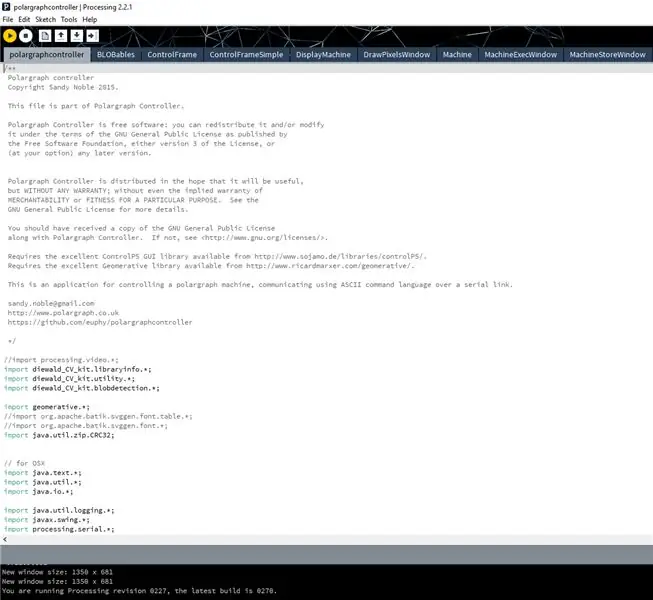
- Μεταβείτε στο φάκελο mXY-Plotter-Drawing-Machine / processing-source / Processing libraries.
- Αντιγράψτε τα περιεχόμενα της επεξεργασίας-πηγή / επεξεργασία βιβλιοθηκών στο φάκελο C: / Users / YourPCname / Documents / Processing / libraries.
- Αντιγράψτε τον φάκελο polargraphcontroller και επικολλήστε τον φάκελο C: / Users / YourPCname / Documents / Processing.
- Ανοιχτή Επεξεργασία
- Μεταβείτε στο Αρχείο -> Sketchbook -> polargraphcontroller | Ανοίξτε τον πηγαίο κώδικα της εφαρμογής polargraphcontroller.
- Πατήστε το κουμπί Εκτέλεση στη γραμμή εργαλείων για να εκτελέσετε το σκίτσο.
Βήμα 8: Polargraphcontroller
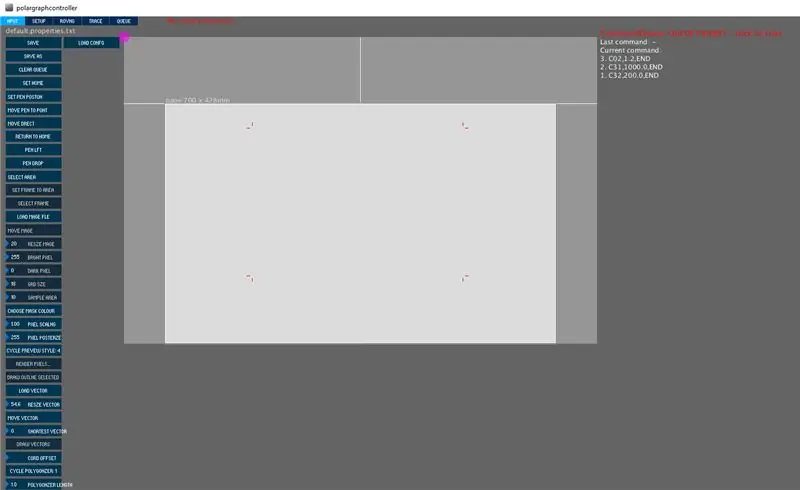
Polargraph controller Copyright Sandy Noble 2018 -
Προδιαγραφές Stepper Motor
- Πατήστε το κουμπί SETUP στη γραμμή εργαλείων.
- Ορίστε την τιμή για το MM PER REV ως 64
- Ορίστε την τιμή για STEPS PER REV ως 4076
- Ορίστε την τιμή για MOTOR MAX SPEED ως 1000
- Ορίστε την τιμή για MOTOR ACCELERATION ως 200
- Για περισσότερες πληροφορίες σχετικά με το 28BYJ-48 Stepper Motor:
Διαστάσεις μηχανής
- Θυμηθείτε ότι το μέγεθος της μηχανής σας ΔΕΝ είναι το ίδιο με το μέγεθος της επιφάνειάς σας.
- Το μέγεθος της ΣΕΛΙΔΑΣ ή του σχεδίου σας θα είναι μικρότερο.
- Πλάτος μηχανήματος - Αυτή είναι η απόσταση μεταξύ δύο πλησιέστερων σημείων στα γρανάζια (μεταξύ δύο τροχαλιών). Ρυθμίστε το μέγεθος μεταξύ δύο τροχαλιών στο Πλάτος Μηχανής
- Ightψος μηχανήματος - Αυτή είναι η απόσταση από τον άξονα γραναζιού στο κάτω μέρος της περιοχής σχεδίασης (σανίδας). Ρυθμίστε το ύψος του μηχανήματος (ύψος μεταξύ της τροχαλίας και του άκρου του πίνακα)
- Μετά τις διαστάσεις του μηχανήματος, ρυθμίστε το μέγεθος της περιοχής που θα σχεδιάσετε. (Εάν σχεδιάζετε σε χαρτί Α4, ορίστε το μέγεθος Α4.)
- Home Point - Αυτό είναι ένα μαγικό σημείο που σημειώνεται στην κεντρική γραμμή, ακριβώς 120mm (12cm) κάτω από το επάνω άκρο του μηχανήματός σας.
- Στη συνέχεια, πρώτα επιλέξτε Κεντρική σελίδα και, στη συνέχεια, ορίστε την τιμή σελίδας Pos Y 120.
- Δεύτερον, κάντε κλικ στο Κέντρο κεντρικού σημείου και ορίστε την τιμή Home Pos Y 120.
Ρυθμίσεις σερβοκινητήρα (Στυλό)
- Οι τιμές θέσης στυλό και θέσης στυλό είναι η γωνία λειτουργίας του σερβοκινητήρα.
- Κάντε κλικ στη σειριακή θύρα και επιλέξτε τη θύρα του Arduino από τη λίστα των συνδεδεμένων συσκευών.
- Όταν επιλεγεί η σωστή θύρα, η ένδειξη «Χωρίς σειριακή σύνδεση» θα γίνει ΠΡΑΣΙΝΗ και θα εμφανιστεί ο αριθμός της θύρας στην οποία είναι ΣΥΝΔΕΣΗ.
- Κάντε κλικ στην «Ουρά εντολών» και ενεργοποιείται η μετάδοση εντολών.
- Κάντε κλικ στην επιλογή Μεταφόρτωση εύρους ανύψωσης και, στη συνέχεια, κάντε κλικ στην επιλογή Δοκιμή εύρους ανύψωσης και δοκιμάστε τη γωνία του σερβοκινητήρα.
Τελευταίες ρυθμίσεις - Μεταφορτώστε τη διανυσματική εικόνα και ξεκινήστε την εκτύπωση
- Αποθηκεύστε τη ρύθμιση σας. Φορτώνετε τις ρυθμίσεις σας κάθε φορά που ενεργοποιείτε το πρόγραμμα.
- Κάντε κλικ στην καρτέλα Εισαγωγή και μεταβείτε στην κύρια οθόνη του προγράμματος.
- Στη συνέχεια, θα ρυθμίσουμε ετησίως τη γόνδολα για "Ορισμός Σπίτι" χειροκίνητα. Μετακινήστε τη γόνδολα χειροκίνητα και μετακινήστε την στο αρχικά καθορισμένο αρχικό σημείο. Η γόνδολα πρέπει να ρυθμιστεί με αυτόν τον τρόπο πριν από κάθε σχέδιο πριν κάνετε κλικ στο «Ορισμός αρχικής σελίδας».
- Αφού γίνει αυτή η προσαρμογή, κάντε κλικ στην επιλογή Ρύθμιση αρχικής σελίδας και Ορισμός θέσης στυλό.
- Κάντε κλικ στην επιλογή Ορισμός περιοχής για να καθορίσετε το σχέδιό σας. Στη συνέχεια, κάντε κλικ στην επιλογή Ορισμός πλαισίου σε περιοχή για να κάνετε όλες τις απαραίτητες ρυθμίσεις για το σχέδιο.
Σχεδιάστε το διάνυσμα
- Βρείτε οποιαδήποτε διανυσματική εικόνα σχεδίασης. Μετατρέψτε την εικόνα σε μορφή SVG από οποιαδήποτε πλατφόρμα μετατροπέα.
- Αφού επιλέξετε Load Vector από το πρόγραμμα. Προσαρμόστε το μέγεθος της εικόνας με αλλαγή μεγέθους φορέα. Μετακινήστε την εικόνα στην επιθυμητή περιοχή με το Move Vector. Στη συνέχεια, προσαρμόστε την περιοχή που πρόκειται να εκτυπωθεί με Επιλογή περιοχής και Ορισμός πλαισίου σε περιοχή.
- Τέλος, κάντε κλικ στην εντολή Draw Vector για να ξεκινήσει το μηχάνημα.
Για περισσότερες πληροφορίες:
Συνιστάται:
Mini Drawing Bot - Ζωντανή εφαρμογή Android - Trignomentry: 18 βήματα (με εικόνες)

Mini Drawing Bot-Live Android App-Trignomentry: Ευχαριστώ τον ΘΕΟ και όλους εσάς που κάνατε το έργο μου Baby-MIT-Cheetah-Robot κέρδισε το πρώτο βραβείο στον Διαγωνισμό Make it Move. Είμαι πολύ χαρούμενος γιατί πολλοί φίλοι κάνουν πολλές ερωτήσεις σε συνομιλίες και μηνύματα. Ένα από τα σημαντικά ερωτήματα ήταν πώς
Arduino CNC Plotter (DRAWING MACHINE): 10 βήματα (με εικόνες)

Arduino CNC Plotter (ΜΗΧΑΝΗ ΣΧΕΔΙΑΣΗΣ): Γεια σας παιδιά! Ελπίζω να σας άρεσε ήδη το προηγούμενο εκπαιδευτικό " Πώς να φτιάξετε τη δική σας εκπαιδευτική πλατφόρμα Arduino " και είστε έτοιμοι για ένα νέο, ως συνήθως έκανα αυτό το σεμινάριο για να σας καθοδηγήσω βήμα προς βήμα κάνοντας αυτό το είδος σούπερ εκπληκτικού
Haptic Drawing Robot: 5 βήματα (με εικόνες)

Haptic Drawing Robot: Ως μέρος της μεταπτυχιακής μου αποφοίτησης στο τμήμα. Βιομηχανικός σχεδιασμός στο Πανεπιστήμιο Αϊντχόφεν, δημιούργησα μια απτική συσκευή σχεδίασης που μπορεί να χρησιμοποιηθεί για να πλοηγηθείτε σε ένα ημιαυτόνομο αυτοκίνητο μέσω της κυκλοφορίας. Η διεπαφή ονομάζεται σκαρίφημα και επιτρέπει στον χρήστη να δοκιμάσει
LEGO Delta Robot Scanning & Drawing: 7 βήματα (με εικόνες)

LEGO Delta Robot Scanning & Drawing: Χρησιμοποιώντας το LEGO NXT για την κατασκευή ενός Delta Robot. Συνδυασμένη σάρωση και σχέδιο
Drunken Drawing Robot!: 4 Βήματα (με Εικόνες)

Drunken Drawing Robot!: Εμπνευσμένο από το τσέπη μεθυσμένο ρομπότ, ήθελα να δώσω δουλειά στο ρομπότ. Αποφάσισα να αφήσω το μεθυσμένο ρομπότ να κάνει κάποια σχέδια. Για να φτιάξετε τη δική σας θα χρειαστείτε τα ακόλουθα: υλικά: 3 μαρκαδόρους με τσόχα ένα κελί με κουμπιά, πολύ προσκολλημένο
